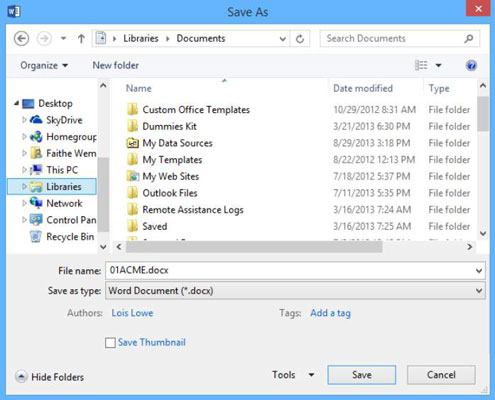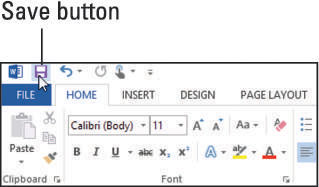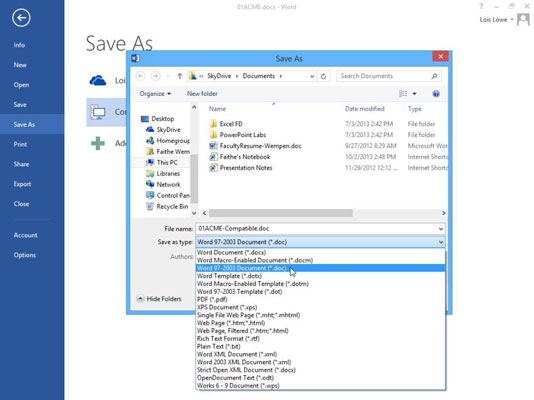Word 2013 kan oprette, åbne og gemme dokumenter, der indeholder tekst, grafik og andet indhold, du har indtastet i Word. Hvis du ikke gemmer dit arbejde, forsvinder det, du har indtastet, når du lukker programmet eller slukker for din computer.
Når du arbejder i Word, gemmes det indhold, du opretter, i computerens hukommelse. Denne hukommelse er kun midlertidig lagring. Når du afslutter applikationen eller lukker computeren ned, bliver alt, hvad der er gemt i hukommelsen, skyllet væk for altid - medmindre du gemmer det.
Første gang du gemmer en fil, beder Word dig om at indtaste et navn til den i dialogboksen Gem som. Du kan også vælge en anden gemmeplacering og/eller filtype.
Når du gemmer en allerede gemt fil igen, vises dialogboksen Gem som ikke igen. filen gemmer med de seneste indstillinger.
Hvis du vil ændre indstillingerne (såsom placeringen eller filtypen) eller gemme under et andet navn, skal du vælge Fil → Gem som for at få dialogboksen Gem som til at blive vist.
Word gemmer sine dokumenter i et Word Document (.docx)-format som standard, men det kan også gemme i andre formater for kompatibilitet med andre programmer eller til specielle formål. To af de mest almindelige alternative filformater er
-
Makroaktiverede filer: Hvis du har brug for at gemme makroer i et Word-dokument, kan du gemme det i Word Macro-Enabled Document (.docm)-format.
Makroer er optagede kodestykker, der kan automatisere bestemte aktiviteter i et program. For eksempel kan en makro optage tastetryk for at udføre en opgave, der skal gentages igen og igen, hvilket sparer brugeren tid. Makroer kan dog også bære virus. Standard Word-formatet understøtter ikke makroer af den grund.
-
Word 97–2003: Word inkluderer et filformat til bagudkompatibilitet med tidligere versioner af programmet (version 97 til 2003; filformatet for Word 2007 og 2010 er identisk med Word 2013, så du behøver ikke et specielt format for bagudkompatibilitet med disse versioner).
Nogle mindre funktioner kan gå tabt, når du gemmer i 97- og 2003-formatet. Filtypenavnet for det er .doc, og det har ikke makroaktiverede og ikke-makroaktiverede varianter; alle er makroaktiverede.
Start i det dokument, du har oprettet, men ikke har gemt endnu.
Vælg Filer → Gem.
Skærmbilledet Gem som i Backstage-visningen vises. Bemærk, at dit SkyDrive er standardplaceringen, der er valgt under overskriften Gem som. I denne øvelse vil du dog gemme på din lokale computer.
Klik på Computer.
En liste over nyligt brugte mapper på din lokale computer vises.

Klik på Gennemse.
Dialogboksen Gem som åbnes og viser den lokale standardplacering (sandsynligvis dit dokumentbibliotek).
Indtast dit filnavn i feltet Filnavn, for eksempel 01ACME.
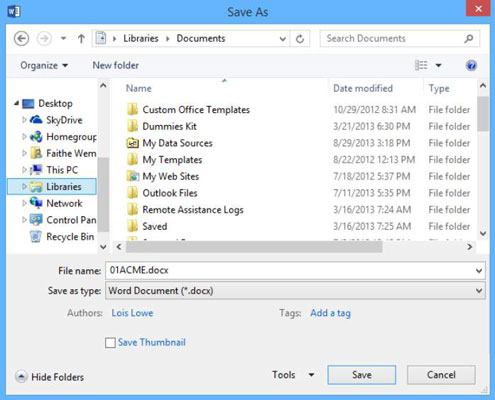
Klik på Gem.
Filen er gemt. Filens navn vises i Words titellinje.
Hvis du ikke kan se filtypenavnet .docx, er Windows muligvis konfigureret til at skjule filtypenavne. Det er okay; du behøver ikke se filtypenavnene her. Hvis du alligevel vil se dem, skal du i Windows 8 åbne et File Explorer-vindue, og på fanen Vis markere afkrydsningsfeltet Filnavneudvidelser.
Eller, hvis du har Windows 7, skal du fra Windows Stifinder åbne menuen Værktøjer og vælge Mappeindstillinger. I dialogboksen, der vises, skal du klikke på fanen Vis og fjerne markeringen i afkrydsningsfeltet Skjul udvidelser for kendte filtyper.
Klik på billedet i dokumentet for at vælge det, og tryk derefter på Delete-tasten for at fjerne det.
Klik på knappen Gem på værktøjslinjen Hurtig adgang.
Ændringerne af dokumentet gemmes.
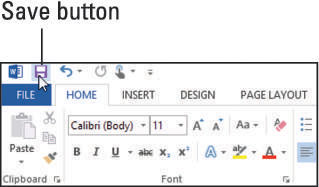
Foretag nogle ændringer i dokumentet, f.eks. fed et ord ved at bruge Ctrl+B.
Tryk på Ctrl+S.
Ændringerne gemmes.
Foretag en anden ændring, såsom at vælge en sætning og derefter trykke på Ctrl+I for at kursivere den.
Vælg Filer → Gem som, og klik på knappen Gennemse.
Dialogboksen Gem som åbnes.
I tekstboksen Filnavn skal du ændre dit filnavn til filnavn-kompatibelt.
Klik på rullelisten til højre for Gem som type.
En menu med dokumenttyper åbnes.
Vælg indstillingen Word 97–2003 Dokument.
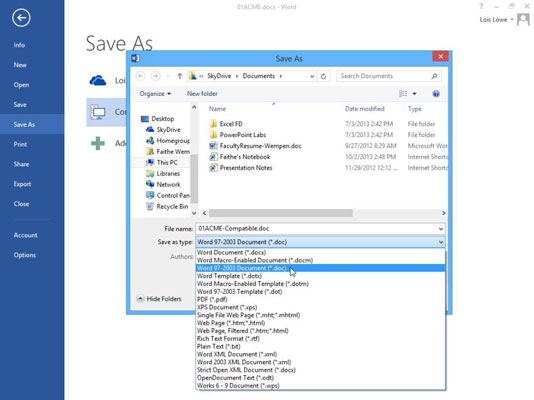
Klik på Gem.
Dokumentet gemmes igen med et andet navn og en anden filtype.